Обновление Windows 10 — очень важный элемент, когда речь идет о поддержании компьютера в отличной форме и защите от потенциальных вредоносных программ.
Однако иногда пользователи сообщают о проблемах с отсутствующими DLL-файлами в результате обновления системы.
Похоже, что чаще всего отсутствуют файлы MSVCP100.dll, OpenCL.dll, MFPlat.dll, и ext-ms-win-gdi-desktop-|1-1-0.dll.
Так что давайте посмотрим, есть ли способ решить эту проблему.
Как исправить пропавшие файлы .dll-файлы после обновления?
1. Выполнить чистую загрузку
Нажмите клавиши Windows + R и введите следующий код, затем нажмите OK: msconfig

Выберите Выборочный запуск и снимите флажок Загружать элементы запуска.
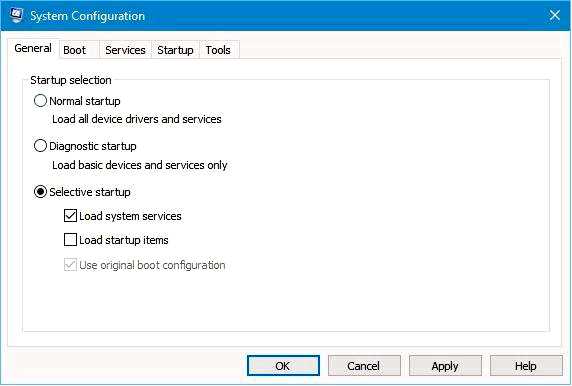
Перейти Службы Вкладка и установите флажок Скрыть все службы Microsoft, затем нажмите кнопку Отключить все.
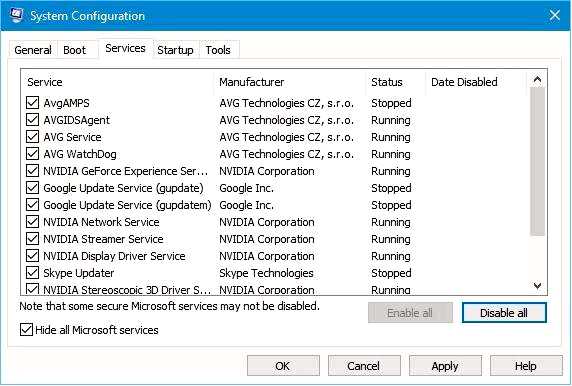
Перейдите на вкладку Пуск и нажмите кнопку Открыть диспетчер задач.
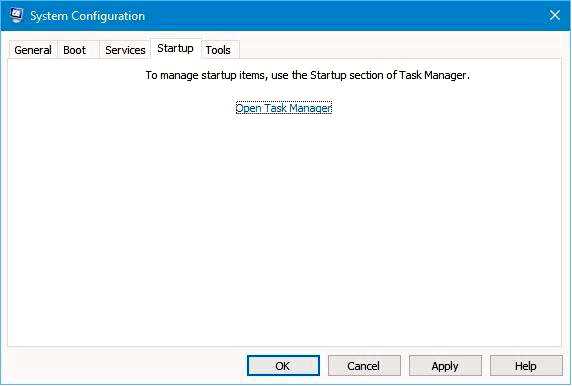
Вы увидите список загружаемых приложений. Щелкните правой кнопкой мыши каждый элемент в списке и выберите Отключить.
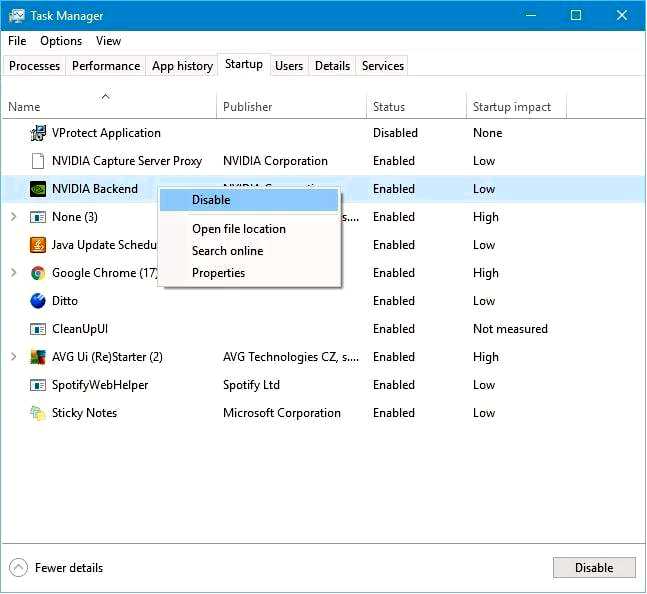
После отключения всех приложений запуска закройте Диспетчер задач и нажмите кнопку Применить и OK в окне Конфигурация системы. Перезагрузите компьютер.
Если ошибка ext-ms-win-gdi-desktop-l1-1-0.Ошибка dll не найдена не устраняется после выполнения Clean Boot, вам нужно повторить те же шаги и включить службы и приложения, пока вы не найдете то, которое вызывает эту проблему.
Иногда сторонние приложения могут вмешиваться в работу Windows 10 и вызывать пропажу .Появление сообщений об ошибках dll. Чтобы решить эту проблему, некоторые пользователи предлагают выполнить чистую загрузку.
2. Используйте стороннее средство исправления DLL
Существует профессиональное программное обеспечение, призванное поддерживать ваш компьютер в отличной форме, защищая его от вредоносных сайтов и вирусов, используя передовые технологии для восстановления поврежденных файлов.
С помощью этого инструмента вы можете восстановить оптимальное состояние вашего ПК, он позволяет легко решить проблему BSOD и помогает исправить ситуации, когда ваш компьютер зависает, без необходимости перезагрузки системы.
Фортект способна заменить все отсутствующие или поврежденные DLL-файлы новыми и обновленными.
Мощный сканер обнаруживает любые проблемы, связанные с системой. После вашего одобрения все найденные проблемы будут устранены с помощью обновленной базы данных файлов Windows.
⇒ Получить Fortect
3. Скопируйте OpenCL.dll из Windows.старый каталог
OpenCL.Файл dll связан с вашей графической картой, и если вы установили новые обновления Windows 10, то вполне вероятно, что оригинальный OpenCL.dll-файл был удален из вашей установки.
Чтобы исправить эту ошибку, вы можете просто установить последние версии драйверов графической карты. Также вы можете скопировать этот файл из windows.старая директория.
Загрузка обновлений для операционной системы означает, что новая версия Windows 10 будет установлена на ваш жесткий диск, при этом старая версия будет сохранена на случай, если вы захотите откатиться назад.
Windows.старая папка содержит все ваши данные из предыдущей версии Windows 10, включая OpenCL.файл dll.
Чтобы решить проблему с отсутствующим файлом OpenCL.dll просто перейдите в следующую папку: C:WINDOWSsystem32eed.ec.dll Найдите отсутствующий .файл dll и скопируйте его в эту папку: C:WindowsSystem32
После выполнения этих действий файл ext-ms-win-gdi-desktop-l1-1-0.Ошибка dll is missing должна быть исправлена, но если она не исчезла, попробуйте следующее решение.
4. Обновить ОС
Перейдите к Запустите, затем выберите Настройки. Доступ Обновление и безопасность, и щелкните на Windows Update. Выберите Проверить наличие обновлений
Если обновление недоступно через функцию проверки наличия обновлений, можно попробовать получить последние обновления, загрузив помощника по обновлению с официального сайта Microsoft.
Обычно в процессе обновления возникают проблемы, а если у вас были проблемы с предыдущими крупными обновлениями, вы можете узнать, как с ними справиться, из нашей статьи об исправлении ошибки обновления Windows 10.
Перед началом процесса установки убедитесь, что у вас достаточно места на диске. Мы также рекомендуем вам воспользоваться специализированными инструментами, чтобы освободить немного места на жестком диске.
5. Дождитесь следующего обновления от Microsoft
Разработчики приложений обнаружили, что некоторые функции, такие как DeviceCapabilitiesExW (только в юникоде), перенаправляются на ext-ms-win-gdi-desktop-|1-1-0.файл dll.
По словам разработчиков приложений, за эту функцию отвечает gdi32.dll, но теперь он использует другой .файл dll.
Если вы по-прежнему сталкиваетесь с ошибками, лучшее, что вы можете сделать в этом случае, — это не пропускать новые доступные загрузки от Microsoft, связанные с недавним крупным обновлением.
Любое обновление Microsoft всегда сопровождается различными улучшениями, такими как исправления безопасности, новые функции и исправления ошибок
Если ваше любимое приложение не работает из-за определенной ошибки, вам, возможно, придется подождать, пока разработчики приложения обновят его и выпустят соответствующее исправление.
Обновления Windows включают в себя множество удивительных функций, но ext-ms-win-gdi-desktop-l1-1-0.проблема с dll может полностью сломать некоторые приложения.
Если у вас возникли эти проблемы, мы предлагаем вам попробовать некоторые из наших решений, но если проблема сохраняется, мы советуем вам обновить Windows 10 и ваши любимые приложения и дождаться официального исправления.
Мы хотели бы услышать больше информации по этому вопросу, поэтому не стесняйтесь оставлять комментарии в разделе комментариев ниже.
